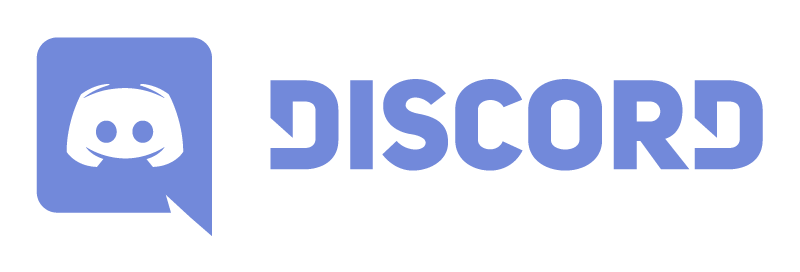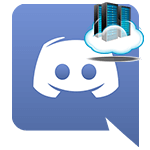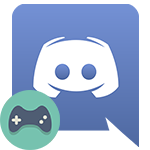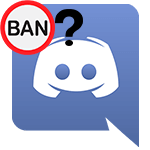Пользователи привыкли уделять повышенное внимание изображениям в социальных сетях. Кто-то стремится выглядеть более солидно, другие пытаются повысить собственную популярность. Как бы там ни было, сегодня мы поговорим о том, как сменить аватар для Дискорда, рассмотрим характерные особенности ПО, специализированный функционал.
Основополагающие понятия
Discord — кроссплатформенное приложение для общения посредством голосовых или текстовых сообщений. Программная реализация находится в облачном хранилище, а серверная составляющая обслуживает привередливого потребителя.
![]()
Что же предлагают нам разработчики:
- Возможность создавать общедоступные или закрытые комнаты/сервера, реализована продуманная система администрирования.
- Внесение пользовательских правок в персонализацию приложения, темы и плагины (встроенный инструментарий для разработки).
- Защищенные каналы передачи данных, иммунитет от DDoS-атак и злоумышленников.
- Интуитивно понятный интерфейс, большой набор конфигураций системы, записывающих устройств.
- Ролевая иерархия, где каждому участнику диалога присваивается звание и права.
- Тонкая настройка учетной записи.
Геймеры полюбили мессенджер за отсутствие дополнительной нагрузки на процессор, сохранение производительности игровых приложений.
Настройка персональных данных
На этапе регистрации юзер выбирал никнейм, адрес электронной почты, пароль и ставил аватарку в Дискорде — изображение, которое видно другим пользователям во время общения. Для добавления первоначальной картинки достаточно было кликнуть на синюю геометрическую фигуру, и система тут же предлагала выбрать аватарку.![]()
Если по каким-то причинам сделать это не удалось, есть способ исправить «бедственное» положение. Вашему вниманию пошаговая инструкция по изменению дефолтной графики:
- Запускаем Дискорд, переходим в пользовательские настройки (кнопка, имеющая вид шестеренки).
- Слева видим множество пунктов, среди которых затесался «Моя учётная запись», кликаем по нему ЛКМ.
- Справа находится информация о человеке, занесенная на этапе регистрации. Нажимай ЛКМ по синей кнопке с надписью «Изменить».
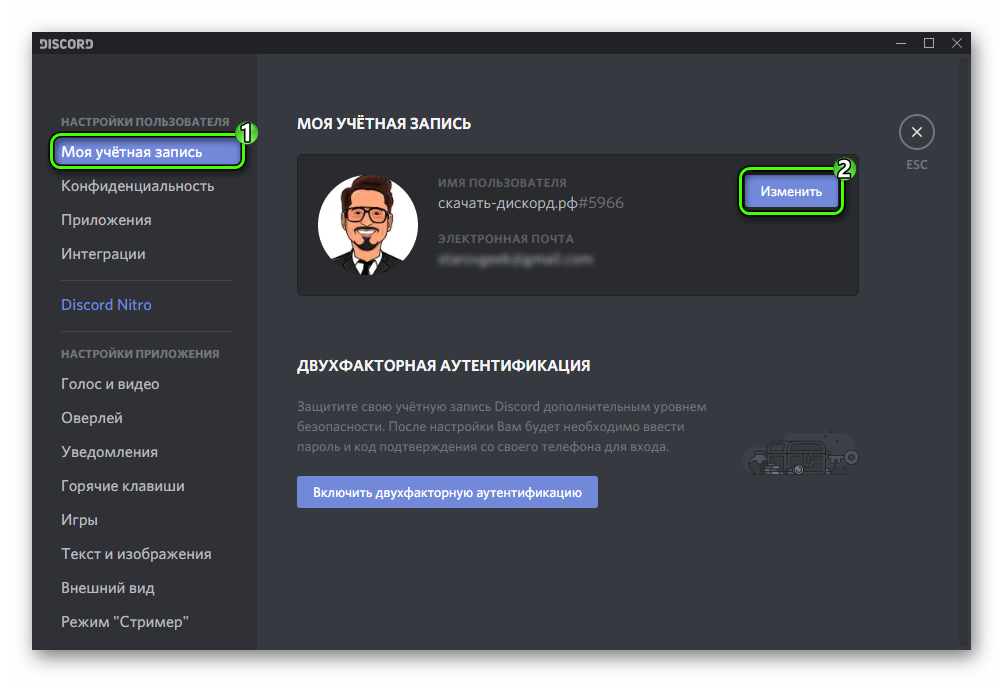
- В открывшемся диалогом окне представлен список примененных параметров, среди которых выбираем нашу аву.
- Кликаем по имеющемуся изображению, система принудительно открывает проводник, где мы выбираем новое изображение.
- Подтверждаем совершенные действия с помощью зеленой кнопки «Сохранить».
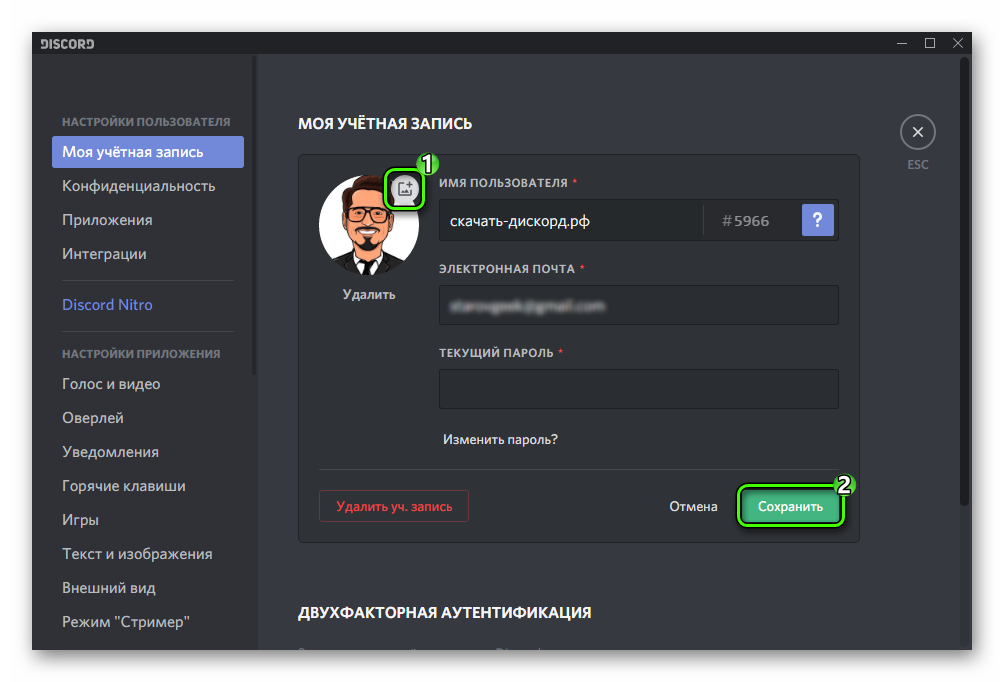
Таким образом можно откорректировать не только главную картинку для учетной записи, но и для беседы. Приведенная выше инструкция наглядно показала, как поменять аватарку в Дискорде.
Творческий процесс
Пользователи стремятся придать аккаунту нотки индивидуальности и что может быть лучше уникальной авы? В погоне за новинками они «носом роют» Интернет, но зачем делать лишние телодвижения?
Есть вариант, как сделать анимированную аватарку в Дискорде. Вашему вниманию предлагается пошаговая инструкция:
- Скачиваем понравившуюся картинку, открываем специализированное ПО для обработки (Photoshop).
- Создаем новый проект, выставляем максимальное разрешение (128х128 пикселей).
- Копируем ранее загруженное изображение.
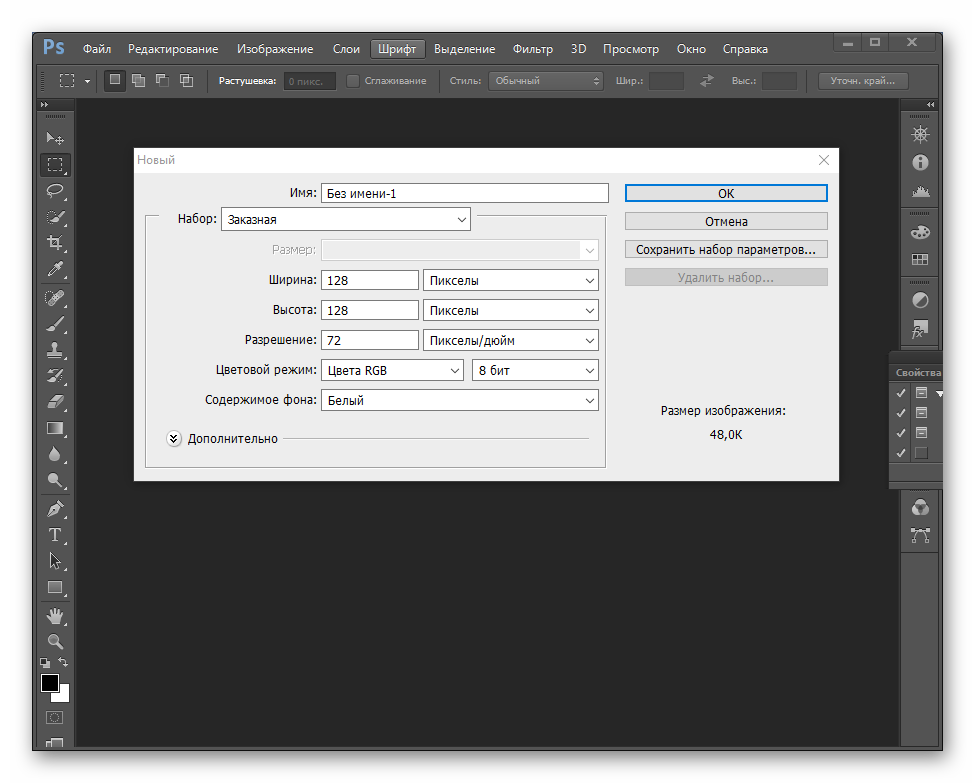
- Переходим в раздел анимация, инструментом «Ластик» поочередно вытираем часть будущей аватарки, внося коррективы в анимированный ряд.
- После завершения процедуры сохраняем готовый продукт в формате GIF и наслаждаемся проделанной работой.
Существуют и более простые методы (скачать из Интернета или воспользоваться другим ПО), однако наш ничем не уступает конкурентам. Дальнейший процесс добавления картинки аналогичен приведенной выше инструкции. Никаких сложностей возникнуть не должно.
Процесс изменения авы для браузерной версии Дискорда мало чем отличается от настольной. Разработчики позаботились об унификации интерфейса при сохранении основополагающих настроек.
Вместо заключения
Discord — популярное приложение, выполняющее функции мессенджера. Пользователь может удалять или создавать чаты, добавлять новых участников, пользоваться тонкой системой администрирования новосозданной структурой. Уникализация же Учетной записи — процесс важный и ответственный.